- შეცდომის შეტყობინებები, სამწუხაროდ, Windows 10 – ის გამოცდილების რეგულარული ნაწილია.
- ქვემოთ მოცემულ სტატიაში გაჩვენებთ თუ როგორ უნდა გაუმკლავდეთ Windows 10 შეცდომას 0x81000019.
- ამ სტატიაში კიდევ უამრავი სტატია გვაქვს სისტემის შეცდომების ცენტრი, ასე რომ ეწვიეთ ამასაც.
- დამატებითი ინფორმაციისთვის, აგრეთვე ჩვენი Windows 10 შეცდომების გვერდი.

ეს პროგრამა თქვენს დრაივერებს განაგრძობს მუშაობას და ამით გიცავთ კომპიუტერის ჩვეულებრივი შეცდომებისგან და აპარატურის უკმარისობისგან. შეამოწმეთ თქვენი ყველა მძღოლი ახლა 3 მარტივ ეტაპზე:
- ჩამოტვირთეთ DriverFix (დადასტურებული ჩამოტვირთვის ფაილი).
- დააჭირეთ დაიწყეთ სკანირება იპოვონ ყველა პრობლემატური მძღოლი.
- დააჭირეთ განაახლეთ დრაივერები ახალი ვერსიების მისაღებად და სისტემის გაუმართაობის თავიდან ასაცილებლად.
- DriverFix გადმოწერილია ავტორი 0 მკითხველი ამ თვეში.
0x81000019 შეცდომა შეიძლება წარმოიშვას, როდესაც მომხმარებლები ცდილობენ Windows 10 სარეზერვო ასლის შექმნას. შეცდომის წერილში ნათქვამია:
ჩრდილის ასლის შექმნა ვერ მოხერხდა. დამატებითი ინფორმაციისთვის, გთხოვთ, შეამოწმოთ VSS და SSP აპლიკაციების ღონისძიებების ჟურნალები.
შესაბამისად, მომხმარებლებს არ შეუძლიათ სარეზერვო ასლის შექმნა Windows 10-ის მოთხოვნის შესაბამისად. გჭირდებათ შეცდომის დაფიქსირება? თუ ასეა, გაიარეთ ეს პოტენციური რეზოლუციები 0x81000019 შეცდომისთვის.
როგორ შემიძლია შეცვალო შეცდომა 0x81000019 Windows 10-ზე?
1. შეამოწმეთ VSS და პროგრამული უზრუნველყოფის დაცვის სერვისები
პირველი, შეამოწმეთ, რომ ორივე აუცილებელია ტომის ჩრდილის ასლი და პროგრამული უზრუნველყოფის დაცვის სამსახურები მუშაობს.
- დააჭირეთ ღილაკს დაწყება დააჭირეთ ღილაკს და აირჩიეთ გახსენით აქსესუარი.
- შეიყვანეთ services.msc აწარმოებს აქსესუარს ტექსტურ ველში და დააწკაპუნეთ ღილაკზე კარგი ვარიანტი.
- დააჭირეთ ორჯერ დააწკაპუნეთ მოცულობის ჩრდილის კოპირებაზე, რომ გახსნათ ფანჯარა პირდაპირ სურათზე.

- აირჩიეთ Ავტომატური გაშვების ტიპი VSS- სთვის, თუ სერვისი გამორთულია.
- დააჭირეთ ღილაკს დაწყება ღილაკი თვისებების ფანჯარაში.
- დააჭირეთ ღილაკს მიმართვა ვარიანტი და დააჭირეთ ღილაკს კარგი ღილაკი
- ორჯერ დააწკაპუნეთ პროგრამული უზრუნველყოფის დაცვაზე, რომ გახსნათ მისი ფანჯარა.
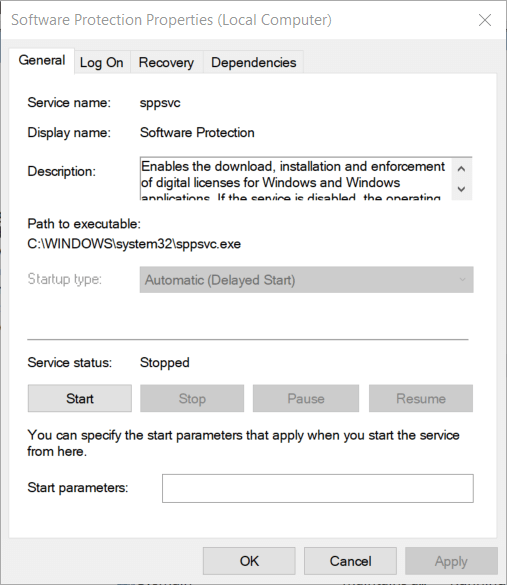
- დააჭირეთ ღილაკს დაწყება ღილაკი იქ, თუ სერვისი შეჩერებულია.
- დააჭირეთ კარგი გასასვლელად.
2. გაათავისუფლეთ შენახვის ადგილი
0x81000019 შეცდომა ხშირად შეიძლება წარმოიშვას, როდესაც დანიშნულების ადგილზე ან წყაროს დისკზე არ არის საკმარისი მეხსიერება. ასე რომ, დარწმუნდით, რომ საკმარისი ადგილი გაქვთ იმ დისკზე, რომლის სარეზერვო ასლის შექმნასაც ცდილობთ Windows 10-ში.
გარდა ამისა, თქვენ ასევე უნდა გქონდეთ კარგი ადგილი წყაროს დისკზე (დაახლოებით 40 პროცენტი თავისუფალი ადგილი). ასე რომ, შეიძლება დაგჭირდეთ თავისუფალი ადგილი თუ თქვენი მყარი დისკი სავსეა.
შენახვის გათავისუფლების სხვადასხვა მეთოდი არსებობს. პროგრამული უზრუნველყოფა, როგორც წესი, ყველაზე მეტ ადგილს დაიკავებს ზედმეტი პროგრამების დეინსტალაცია ერთ-ერთი საუკეთესო მეთოდია.
გარდა ამისა, ასევე შეგიძლიათ გაათავისუფლოთ საკმაოდ ბევრი ადგილი უსარგებლო ფაილების წაშლით სისტემის ტექნიკური საშუალებები.

3. სისტემის დაცული დანაყოფის გაფართოება
X81000019 შეცდომის გამოსასწორებლად, ზოგიერთ მომხმარებელს შეიძლება დაგჭირდეთ სისტემის დაცული დანაყოფის სივრცის 500 მეგაბაიტზე მეტი გაფართოება. ამის გაკეთება უფასოდ შეგიძლიათ MiniTool Partition Wizard პროგრამული უზრუნველყოფით.
დააჭირეთ Უფასო გადმოწერა თავისზე გადმოტვირთვის გვერდი ინსტალერი რომ მიიღოთ პროგრამული უზრუნველყოფისთვის. ამ დაკავშირებულ გვერდზე ასევე მოცემულია სახელმძღვანელო მითითებები იმის შესახებ, თუ როგორ შეგიძლიათ გააუმჯობესოთ სისტემის დანაყოფი დანაყოფი MiniTool Partition Wizard Free 11-ით.

4. სისტემის აღდგენის წერტილების წაშლა
0x81000019 შეცდომა შეიძლება მოძველებული იყოს სისტემის აღდგენის წერტილები თუ შეცდომის შეტყობინებაში ნათქვამია მითითებული ობიექტი ვერ მოიძებნა.
- ამის გამოსასწორებლად გახსენით გაიქეცი.
- შედი Მართვის პანელი გახსენით ველი და დააჭირეთ ღილაკს ᲙᲐᲠᲒᲘ.
- დააჭირეთ Სისტემა და უსაფრთხოება ქვემოთ მოცემულ მენიუში.

- დააჭირეთ სისტემა.
- დააჭირეთ სისტემის დაცვა მარცხნივ პირდაპირ ქვემოთ ნაჩვენები ფანჯრის გასახსნელად.
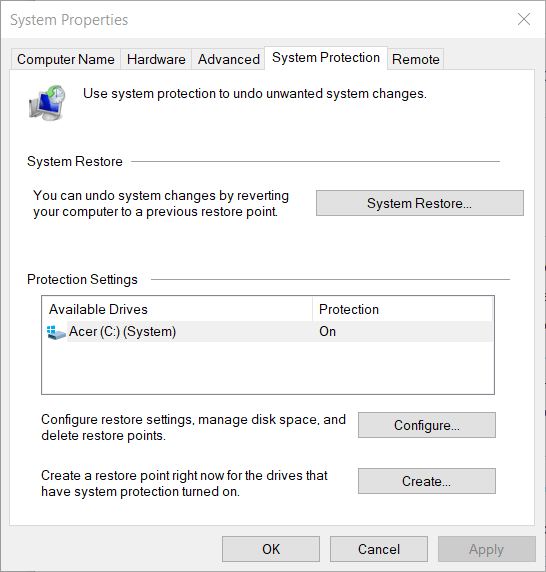
- შემდეგ დააჭირეთ ღილაკს კონფიგურაცია ღილაკი
- დააჭირეთ ღილაკს წაშლა ღილაკი ნაჩვენებია პირდაპირ ქვემოთ.
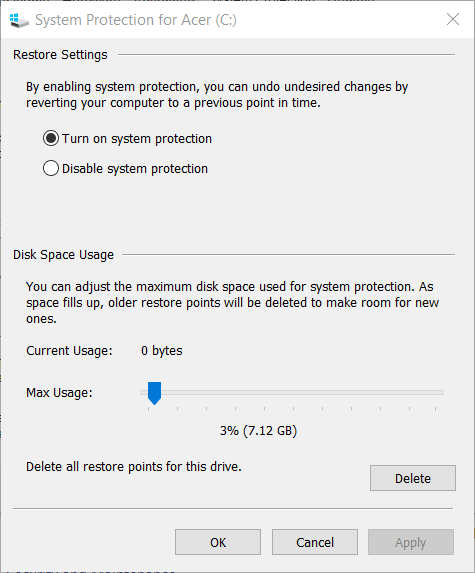
5. გამორთეთ ან წაშალეთ მესამე მხარის ანტივირუსული პროგრამა
მესამე მხარის ანტივირუსული პროგრამები, როგორიცაა Avast, McAfee და Comodo, შეიძლება ერეოდეს Windows Backup.
შეეცადეთ გამორთოთ თქვენი მესამე მხარის ანტივირუსული პროგრამა, დააწკაპუნეთ მასზე სისტემის უჯრათა ხატულაზე და შეარჩიეთ გამორთული ვარიანტი მის კონტექსტურ მენიუში, მაგალითად ქვემოთ მოცემულ კადრში.
აირჩიეთ გამორთვა, სანამ არ განახორციელებთ Windows- ს, რომ დაუთმოთ დრო სარეზერვო ასლის შექმნისთვის. ზოგიერთ მომხმარებელს შეიძლება დასჭირდეს მესამე მხარის ანტივირუსული პროგრამის მთლიანად დეინსტალაცია 0x81000019 შეცდომის გამოსასწორებლად.

ზემოხსენებულმა რეზოლუციებმა შეიძლება გამოსწორდეს შეცდომა 0x81000019, მაგრამ ისინი სრულად არ არის გარანტირებული ყველა მომხმარებლისთვის. თუ ზემოთ მოცემული რეზოლუციები საკმარისი არ არის, სცადეთ სისტემის ფაილის სკანირების გაშვება sfc / scannow ბრძანებით.
როგორც საბოლოო კურორტი, Windows- ის სარემონტო ინსტალაცია, ალბათ, შეასრულებს.
ზემოთ ხსენებული გადაწყვეტილებებიდან რომელი გამოდგებოდა თქვენთვის საუკეთესოდ? შეგვატყობინეთ, რომ დატოვეთ შეტყობინება ქვემოთ მოცემულ კომენტარებში.
ხშირად დასმული შეკითხვები
შეცდომის შეტყობინება არის გაფრთხილება, რომელიც აცნობებს თქვენ, რომ მიმდინარე ოპერაცია, რომელიც თქვენ გქონდათ, შეექმნა პრობლემა.
ყველაზე სერიოზული შეცდომის შეტყობინებები, რომელსაც Windows მომხმარებელი შეიძლება შეხვდეს, სავარაუდოდ, არის სიკვდილის ცისფერი ეკრანი.
კომპიუტერის ხშირი მოვლა, ნარჩენი ფაილების წაშლა და რეესტრების გაწმენდა და DLL– ს შეუძლია მნიშვნელოვნად შეამციროს ყველა სახის შეცდომის შეტყობინებების წარმოქმნა.


